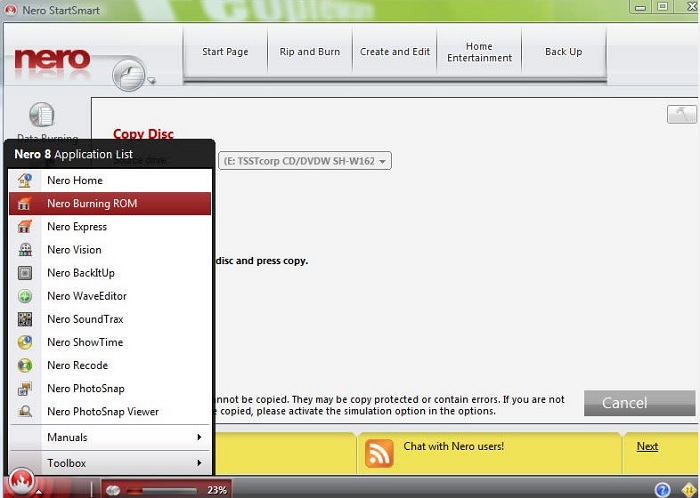Nếu là người mới làm quen với windows thì có thể bạn sẽ chưa biết cách để xác định xem máy tính của mình đang chạy windows 32bit hay 64bit. Bài viết dưới đây, Doithuongpro.com sẽ hướng dẫn bạn cách biết máy tính 32bit hay 64bit nhanh chóng và đơn giản. Cùng theo dõi nhé!
Mục Lục Bài Viết
Sự khác nhau giữa Win 32bit và 64bit
Windows 32 bit và 64 đều là những phiên bản điều hành trên máy tính. Thế nhưng, chúng có những điểm khác biệt rất rõ ràng nếu bạn đi sâu vào tìm hiểu.
Windows 64 bit hỗ trợ làm việc đối với những bộ nhớ Ram có dung lượng trên 3.2GB và tối đa lên đến 128GB. Vì thế, nó sẽ giúp bạn được xử lý công việc nhanh chóng, chạy các phần mềm trên máy nhanh và ổn định hơn. Đồng thời, lưu trữ nhiều bộ nhớ và bảo mật máy tính cũng được nâng cấp. Tuy nhiên, có một nhược điểm của phiên bản 64 bit là các trình điều khiển của 32 bit không thể hoạt động trên hệ thống này.

Trong khi đó, phiên bản win 32 bit chỉ hỗ trợ bộ nhớ có dung lượng tối đa 3.2GB. Trong trường hợp, máy tính của bạn trên 3.2GB Ram thì coi như số dung lượng còn thừa sẽ bỏ trống và không dùng đến.
Cách biết máy tính 32bit hay 64bit
Có khá nhiều cách để bạn kiểm tra máy 64bit hay 32bit. Dưới đây, Topgamehot sẽ hướng dẫn bạn thực hiện 3 cách đơn giản và nhanh chóng nhất.
Cách kiểm tra máy tính 32bit hay 64bit qua My Computer
Đây là cách biết máy tính 32bit hay 64bit đơn giản nhất. Cách thực hiện như sau:
Bước 1: Bạn chỉ cần click chuột phải vào biểu tượng My Computer (win 7) hoặc This PC (win 10) => chọn Properties.
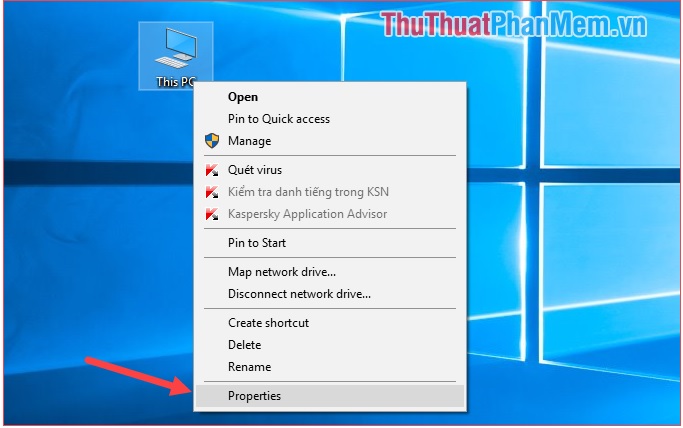
Bước 2: Lúc này, một cửa sổ mới sẽ được hiện lên, bạn nhìn dòng System type sẽ biết windows mình đang dùng là 32 hay 64 bit.
Trên windows 10:
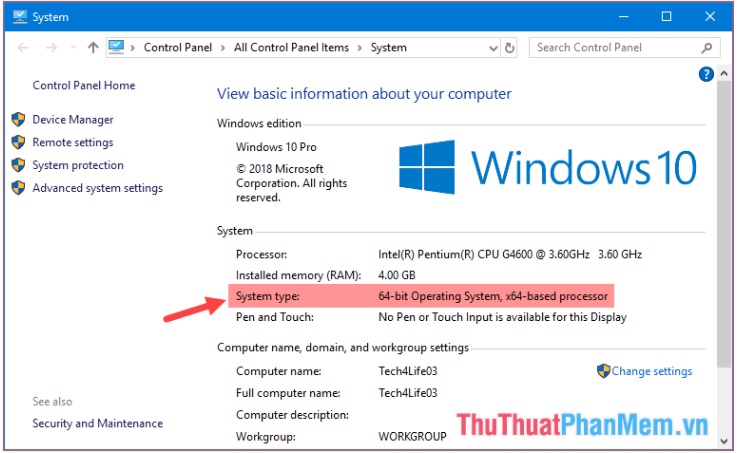
Trên win 7:
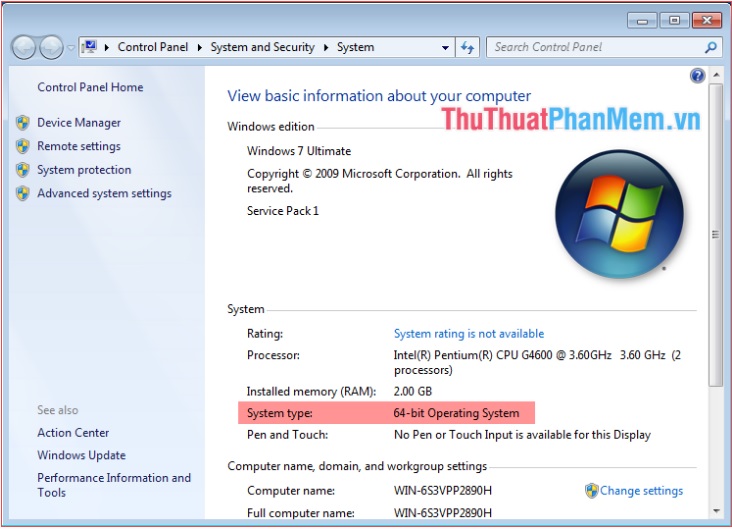
Cách kiểm tra win 32 hay 64 bit qua Program Files (x86)
Với cách này, bạn chỉ cần vào ổ C (ổ cài windows). Nếu trong ổ C bạn thấy thư mục Program Files (x86) thì windows của bạn là 64 bit. Nếu không có thư mục này mà chỉ có thư mục Program Files thì windows của bạn là 32 bit.
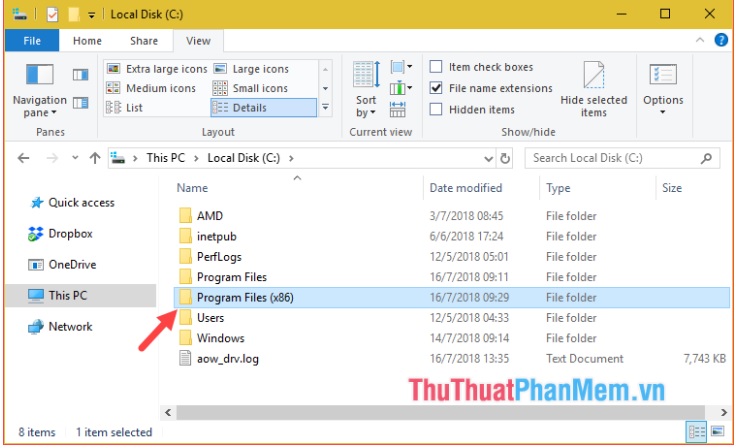
Cách xem máy tính 32bit hay 64bit bằng lệnh msinfo32
Bước 1: Bạn mở hộp thoại Run bằng cách nhấn phím Windows + R => nhập lệnh msinfo32.
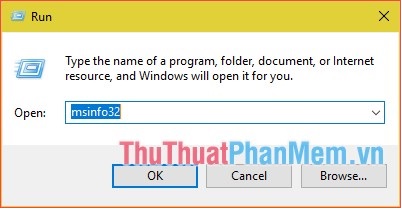
Bước 2: Sau đó, bạn ấn Enter. Lúc này, một cửa sổ mới hiện lên và bạn sẽ nhìn thấy mục System Type là có thể biết windows của mình là 32 hay 64 bit.
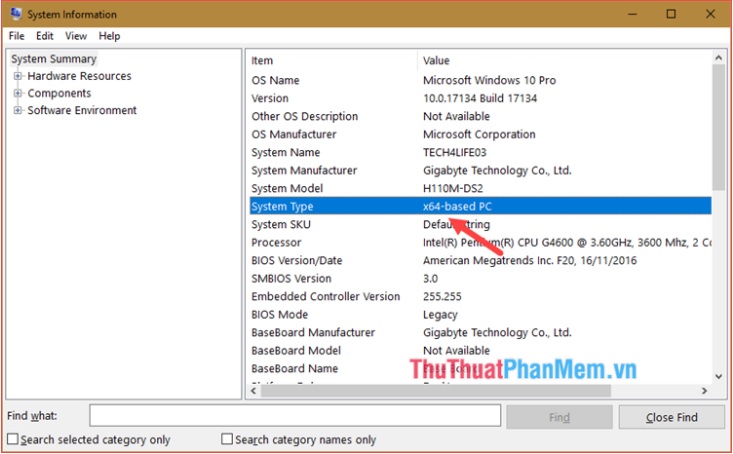
Nên sử dụng Windows 32 bit hay Windows 64 bit?
Nếu bạn có nhu cầu sử dụng các phần mềm, phần cứng đã cũ trên máy tính thì bạn nên cài win 32 bit. Bởi phiên bản này hỗ trợ tất cả các phần mềm và mọi thiết bị.
Nếu công việc của bạn là đồ họa như Photoshop, After Effect, Premier, AutoCAD, chơi game đòi hỏi đồ họa cao thì việc nâng cấp lên phiên bản win 64 là vô cùng cần thiết. Nó sẽ giúp bạn xử lý các phần mềm được mượt mà và trơn tru hơn.
Trên đây, Doithuongpro đã hướng dẫn bạn những cách biết máy tính 32bit hay 64bit cực đơn giản và nhanh chóng chỉ trong 3 phút. Hy vọng, những thông tin này sẽ giúp ích nhiều cho bạn. Ngoài ra, để tìm hiểu thêm về tin tức công nghệ, bạn hãy truy cập website Doithuongpro ngay tại đây!